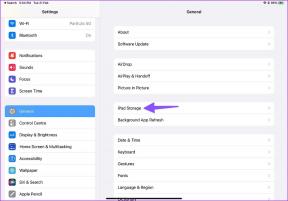7 parasta tapaa korjata Facebook ei lähetä suojakoodia
Sekalaista / / August 08, 2022
Kun Facebook havaitsee epätavallisen kirjautumisen tuntemattomasta laitteesta tai sijainnista, yritys lähettää sinulle turvakoodin vahvistaaksesi henkilöllisyytesi Joskus Facebookin suojakoodi ei pääse postilaatikkoosi, jolloin saat naarmuuntumisen pää. Jos kohtaat saman ongelman, lue mukana korjataksesi Facebook, joka ei lähetä suojakoodia.
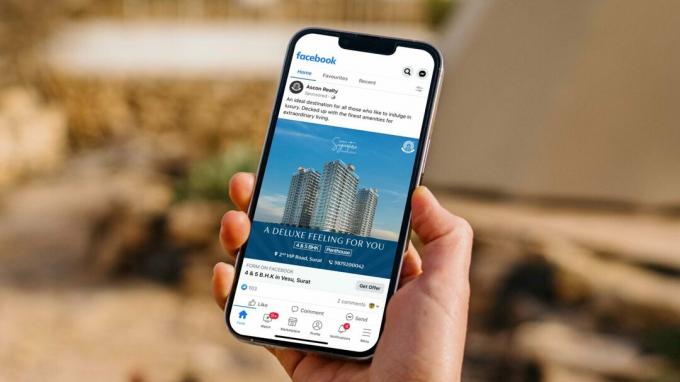
Facebook lähettää suojakoodin tallennettuun matkapuhelinnumeroosi tai sähköpostiisi, jotta pääset käyttämään tiliäsi. Tässä on monia tekijöitä pelissä. Käydään ne läpi ja hankitaan Facebook-todennuskoodi.
Ennen kuin aloitamme, tässä on mahdollisia syitä, miksi Facebook pyytää suojakoodia tilisi vahvistamiseksi.
- Yrität kirjautua sisään uudelta laitteelta.
- Facebook havaitsee kirjautumisyritykset eri alueelta (sijainnista).
- Kirjaudut Facebook-tilillesi toisesta IP-osoitteesta.
- Joku muu rikkoo Facebook-tiliäsi.
1. Odota Jonkin aikaa
Käyttäjien pyyntöjen järjettömän määrän vuoksi Facebook-palvelimet jumiutuvat usein ja viivästyttävät vahvistuskoodin lähettämistä. Haluat ehkä odottaa jonkin aikaa (noin viisi minuuttia) ja tarkistaa viestisi tai sähköpostisi uudelleen.
2. Tarkista verkkoyhteys
Saatat kohdata ongelmia suojakoodin saamisessa epäselvässä Internet-yhteydessä. Voit nollata verkkoyhteyden käyttämällä Lentokonetila-temppua.
Pyyhkäise iPhonessa alas oikeasta yläkulmasta ja ota lentokonetila käyttöön. Poista se käytöstä muutaman sekunnin kuluttua ja tarkista, onko Facebook-suojakoodi saapunut vai ei.

Android-käyttäjät voivat pyyhkäistä alas ylhäältä ja ottaa lentokonetilan käyttöön pikavalikon kautta. Jos sinulla on edelleen ongelmia operaattorisi verkkoyhteydessä, on aika tehdä se nollaa verkkoasetukset iPhonessa tai Androidissa.

3. Tarkista Roskaposti- tai Arkistokansio
Lähettikö Facebook sinulle turvakoodin sähköpostitse? Joskus Gmail- ja Outlook-algoritmit voivat vahingossa lähettää Facebook-sähköpostit Roskaposti- tai Arkisto-kansioon.
Vaihe 1: Käy Gmailissa verkossa ja kirjaudu sisään tilitiedoillasi.
Vaihe 2: Avaa Roskapostilaatikko vasemmasta sivupalkista.

Vaihe 3: Tarkista, onko sinulla vireillä suojakoodilla varustettuja Facebook-sähköposteja.
Jos ensisijainen sähköpostiosoitteesi on Outlook (liittyy Facebookiin), voit siirtyä Outlookin verkkoversioon ja tarkistaa Arkisto- tai Roskapostikansion.

4. Poista VPN käytöstä
Aktiivisen VPN-yhteyden avulla voit muokata IP-osoitettasi ja päästä käsiksi sisältöön ja palveluihin, joita ei ole saatavilla alueellasi. Vaikka olet kotona tai toimistossa, Facebook havaitsee toisen IP-sijainnin ja saattaa pyytää vahvistuskoodia henkilöllisyytesi vahvistamiseksi. Sinun tulee katkaista VPN-yhteys puhelimellasi tai työpöydälläsi ja yrittää kirjautua uudelleen Facebook-tilillesi.
Vaihe 1: Avaa VPN-sovellus puhelimellasi tai työpöydälläsi.
Vaihe 2: Voit katkaista VPN-yhteyden ja yrittää uudelleen.

Jotkut VPN-palvelut mahdollistavat myös VPN-yhteyden keskeyttämisen muutamaksi minuutiksi. Voit keskeyttää yhteyden, kirjautua sisään Facebookillasi tavalliseen tapaan, niin sovellus ottaa sen uudelleen käyttöön.
5. Tarkista Facebook-palvelimet
Facebook käyttää sisäistä palvelua (eikä luota kolmansien osapuolien yrityksiin, kuten Twilio) turvakoodien lähettämiseen. Jos Facebook-palvelimilla on vaikea päivä, et saa vahvistuskoodia. Voit vierailla Alasilmaisin ja etsi Facebookista. Jos muut kohtaavat saman, saatat huomata kommenteissa korkeita katkoksia ja käyttäjien valituksia.
Sinun on odotettava, että Facebook korjaa palvelinongelmat ja kirjaudu sisään tilitiedoillasi.
6. Ota yhteyttä Facebookiin
Jos Facebook ei edelleenkään lähetä suojakoodia, on aika ottaa yhteyttä yritykseen. Suuntaa kohteeseen Facebookin ohjekeskus verkossa ja valitse Kirjautuminen ja salasana.
7. Ota käyttöön ja muokkaa kaksivaiheisen todennuksen asetuksia
Kun saat suojakoodin ja käytät Facebook-tiliäsi, sinun tulee määrittää Facebookille 2FA (kaksivaiheinen todennus) todennussovelluksen kautta. Näin
Vaihe 1: Avaa Facebook matkapuhelimellasi.
Vaihe 2: Valitse oikeasta alakulmasta Valikko.

Vaihe 3: Laajenna Asetukset ja tietosuoja ja avaa Asetukset-valikko.

Vaihe 4: Napauta Salasana ja suojaus.

Vaihe 5: Valitse kaksivaiheinen todennus.

Vaihe 6: Valitse Todennus-sovelluksen vieressä oleva valintanappi ja paina Jatka.


Noudata näytön ohjeita määrittääksesi 2FA kolmannen osapuolen autentikaattorin kautta. Voit suojata Facebook-tilisi käyttämällä mitä tahansa kolmannen osapuolen 2FA-sovellusta. Kun olet määrittänyt 2FA: n Facebookissa, yritys ei kysy SMS-turvakoodia. Voit vahvistaa henkilöllisyytesi kuusinumeroisella koodilla osoitteessa 2FA sovellus.
Palauta Facebook-käyttö
Jos Facebook ei lähetä turvakoodeja, se voi aiheuttaa hämmennystä. Voit käyttää yllä olevia temppuja ja korjata ongelman hetkessä. Mikä temppu toimi sinulle? Jaa kokemuksesi lukijoidemme kanssa alla olevissa kommenteissa.
Päivitetty viimeksi 8. elokuuta 2022
Yllä oleva artikkeli saattaa sisältää kumppanilinkkejä, jotka auttavat tukemaan Guiding Techiä. Se ei kuitenkaan vaikuta toimitukselliseen eheyteemme. Sisältö pysyy puolueettomana ja autenttisena.

Kirjoittanut
Parth työskenteli aiemmin EOTO.tech: llä teknisten uutisten parissa. Hän työskentelee tällä hetkellä freelancerina Guiding Techissä ja kirjoittaa sovellusten vertailusta, opetusohjelmista, ohjelmistovinkkeistä ja temppuista sekä sukeltaa syvälle iOS-, Android-, macOS- ja Windows-alustoihin.